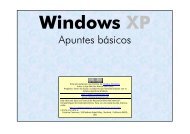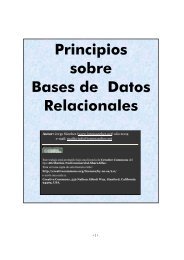Guía Rápida de Photoshop - Jorge Sanchez
Guía Rápida de Photoshop - Jorge Sanchez
Guía Rápida de Photoshop - Jorge Sanchez
Create successful ePaper yourself
Turn your PDF publications into a flip-book with our unique Google optimized e-Paper software.
<strong>Guía</strong> <strong>Rápida</strong> <strong>de</strong> <strong>Photoshop</strong><br />
Dentro <strong>de</strong> <strong>Photoshop</strong> en el menú Edición eligiendo Preferencias – Memoria y<br />
caché <strong>de</strong> imagen podremos elegir qué porcentaje máximo <strong>de</strong> la memoria RAM<br />
<strong>de</strong>jamos a <strong>Photoshop</strong>. Conviene no subir en exceso el porcentaje si vemos que el<br />
resto <strong>de</strong>l sistema se ralentiza en exceso. Por otro lado conviene subir ese<br />
porcentaje si observamos una lentitud <strong>de</strong>smesurada en <strong>Photoshop</strong>. Normalmente<br />
se ajusta en torno al 50%<br />
A<strong>de</strong>más <strong>de</strong>l cuadro anterior, en Edición eligiendo Memoria y caché <strong>de</strong><br />
imagen Plugins y discos <strong>de</strong> memoria virtual, se indicar <strong>de</strong> dón<strong>de</strong> obtendrá<br />
<strong>Photoshop</strong> memoria virtual.<br />
La memoria virtual es espacio que se utiliza <strong>de</strong> los discos duros para<br />
aumentar la memoria RAM. Lógicamente ésta memoria es más lenta, pero es<br />
necesaria en el caso <strong>de</strong> que no tengamos suficiente RAM (algo más que habitual).<br />
Conviene colocar como primer disco <strong>de</strong> memoria uno distinto al <strong>de</strong>l arranque<br />
<strong>de</strong> Windows. Luego se pue<strong>de</strong>n señalar otros tres más (si disponemos <strong>de</strong> ellos).<br />
(1.2.2) ajuste <strong>de</strong>l espacio <strong>de</strong> color<br />
Un problema crítico en la gestión <strong>de</strong> <strong>Photoshop</strong> es la cuestión conocida como el<br />
espacio <strong>de</strong> colores. Los espacios <strong>de</strong> colores representan gamas <strong>de</strong> color <strong>de</strong>ntro<br />
<strong>de</strong> todo el universo posible. Dos imágenes construidas en el mismo espacio <strong>de</strong><br />
color aseguran su correspon<strong>de</strong>ncia en cuanto al color; es <strong>de</strong>cir, ambas imágenes<br />
utilizarán el mismo código para producir el mismo color.<br />
En el caso <strong>de</strong> las imágenes RGB se recomienda utilizar Adobe RGB en el caso<br />
<strong>de</strong> imágenes que posteriormente irán al papel (es un espacio que tiene un<br />
amplio abanico <strong>de</strong> colores) y sRGB en el caso <strong>de</strong> imágenes que sólo se verán en<br />
la Web (utiliza menos colores, pero más seguros). Los espacios <strong>de</strong> color se eligen<br />
<strong>de</strong>s<strong>de</strong> Edición-Ajustes <strong>de</strong> color<br />
(18)